win10怎么关闭屏幕快捷键 win10如何快捷键关掉电脑屏幕
更新时间:2024-02-07 10:16:09作者:run
当前win10作为一款主流操作系统,为用户提供了许多便捷的操作方式,其中快速关闭屏幕的快捷键以及通过电源管理实现快速关闭屏幕的方法备受用户关注。那么win10怎么关闭屏幕快捷键呢?下面将介绍win10如何快捷键关掉电脑屏幕,通过这些方法,我们能够更加高效地利用电脑,提升工作和学习的效率。
win10如何通过电源管理快速关闭屏幕:
方法一:
1、按下快捷键“win+L”即可直接将桌面快速锁屏。
2、进入锁屏界面后需要输入锁屏密码才能够再次打开。
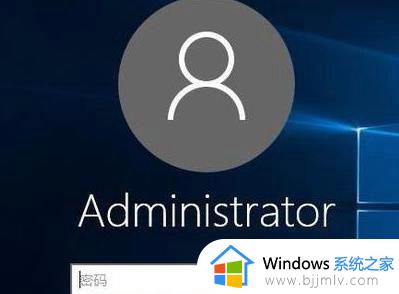
方法二:
1、右击桌面空白处点击新建,选择“快捷方式”。
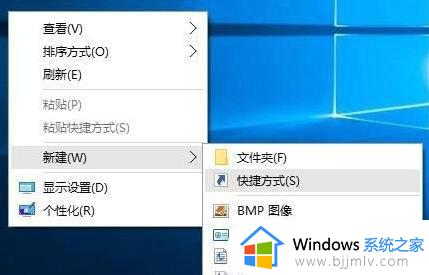
2、在弹出的窗口文本框中输入命令:rundll32.exe user32.dll,lockworkstation。
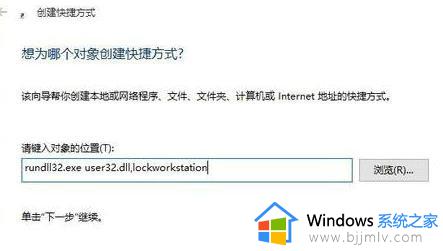
3、在弹出的窗口中输入名称,“一键锁屏”,点击完成。
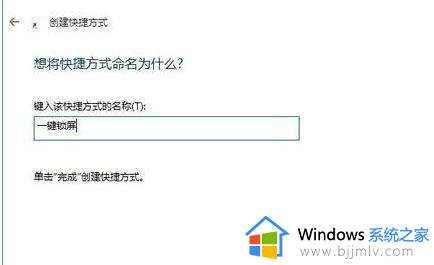
4、此时右击桌面的一键锁屏快捷方式,选择“属性”。
5、打开后点击任务选项栏中的“快捷键”自定义设置即可。
以上就是win10如何快捷键关掉电脑屏幕的全部内容,如果你也有相同需要的话,可以按照上面的方法来操作就可以了,希望本文能够对大家有所帮助。
win10怎么关闭屏幕快捷键 win10如何快捷键关掉电脑屏幕相关教程
- win10快捷锁屏键是什么键 win10快速锁定屏幕快捷键分享
- win10录屏快捷键是哪个键 win10录制屏幕快捷键如何使用
- 如何关闭win10截图快捷键功能 win10怎么关掉截图快捷键设置
- win10屏幕截屏的快捷键是哪个 win10自带截屏快捷键是什么
- win10自带屏幕录制快捷键是什么 win10录屏快捷键使用方法
- win10调节屏幕亮度快捷键是什么 win10电脑如何调整屏幕亮度
- win10电脑录屏怎么录屏快捷键 win10电脑屏幕录制快捷键是什么
- win10关闭窗口快捷键是什么 win10关闭程序快捷键是什么
- win10屏幕放大缩小快捷键是哪个 win10按什么键放大缩小屏幕
- win10关闭程序快捷键是哪个 win10怎么用快捷键关闭程序
- win10如何看是否激活成功?怎么看win10是否激活状态
- win10怎么调语言设置 win10语言设置教程
- win10如何开启数据执行保护模式 win10怎么打开数据执行保护功能
- windows10怎么改文件属性 win10如何修改文件属性
- win10网络适配器驱动未检测到怎么办 win10未检测网络适配器的驱动程序处理方法
- win10的快速启动关闭设置方法 win10系统的快速启动怎么关闭
win10系统教程推荐
- 1 windows10怎么改名字 如何更改Windows10用户名
- 2 win10如何扩大c盘容量 win10怎么扩大c盘空间
- 3 windows10怎么改壁纸 更改win10桌面背景的步骤
- 4 win10显示扬声器未接入设备怎么办 win10电脑显示扬声器未接入处理方法
- 5 win10新建文件夹不见了怎么办 win10系统新建文件夹没有处理方法
- 6 windows10怎么不让电脑锁屏 win10系统如何彻底关掉自动锁屏
- 7 win10无线投屏搜索不到电视怎么办 win10无线投屏搜索不到电视如何处理
- 8 win10怎么备份磁盘的所有东西?win10如何备份磁盘文件数据
- 9 win10怎么把麦克风声音调大 win10如何把麦克风音量调大
- 10 win10看硬盘信息怎么查询 win10在哪里看硬盘信息
win10系统推荐